近日有不少苹果用户反映新推出的手机九宫格输入法在使用过程中遇到了一些问题,特别是在iOS10系统中,拼音九宫格输入法的设置步骤让许多用户感到困惑。用户们纷纷表示,这一变化不仅影响了他们的日常使用体验,还让他们花费了更多的时间去适应和解决问题。对于这一情况,苹果公司是否会对这一问题进行修复和改进,让用户能够更加方便地使用九宫格输入法,成为了广大用户关注的焦点。
iOS10拼音九宫格输入法设置步骤
方法如下:
1.解锁手机并在手机页面内找到“设置”选项
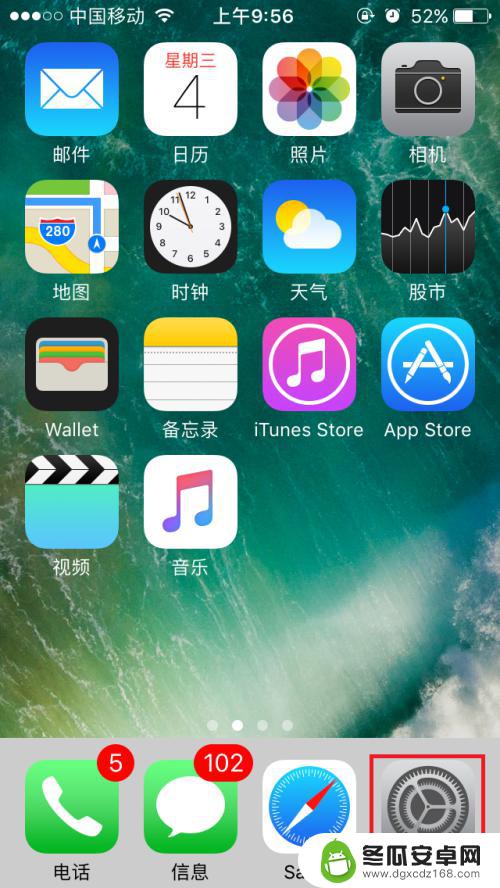
2.进入设置选项页面后在中间位置找到“通用”并打开
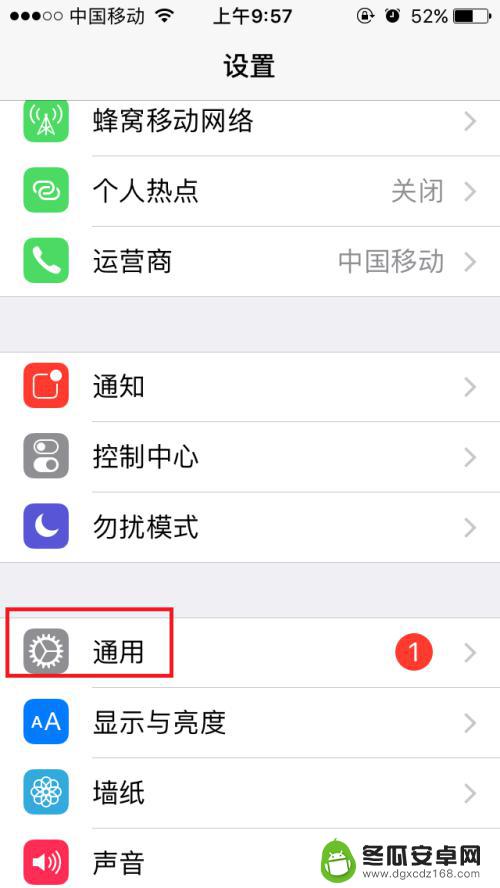
3.进入通用页面后,一直往下拖动滚动条找到“键盘”并打开
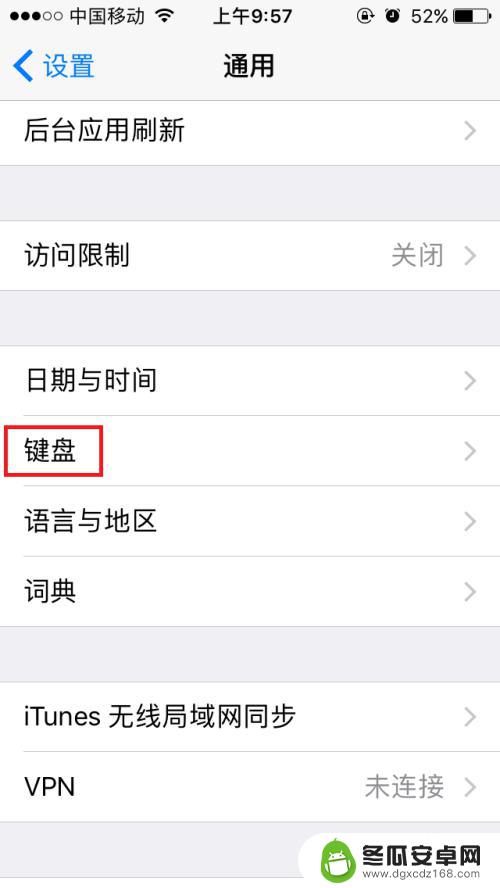
4.进入键盘页面后可以看到现在设定的输入法有3个我们点开“键盘”,进入后可以看到3个在用的输入法并没有我们要的九宫格。点击下方的“添加新键盘”
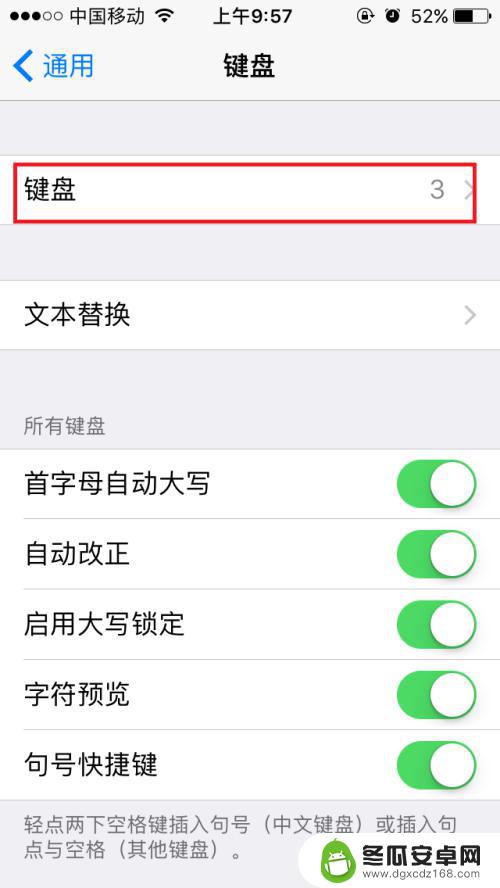
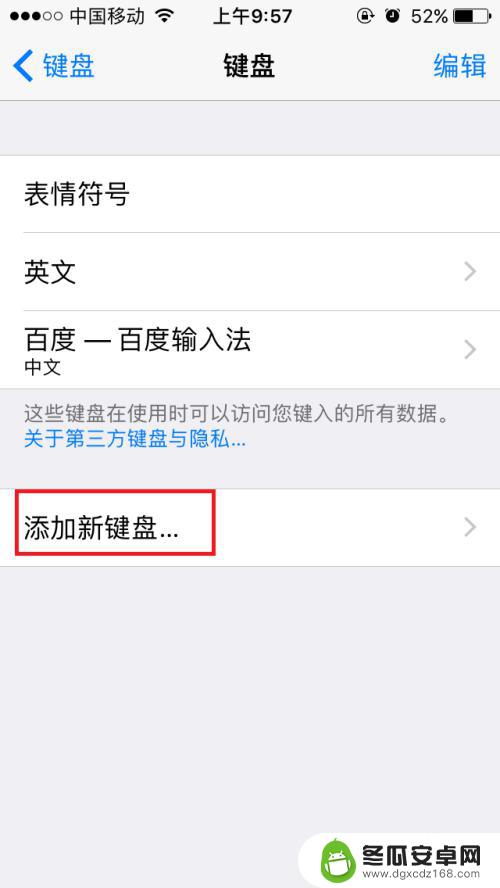
5.在添加新键盘页面点击上方的“简体中文”,在简体中文页面可以看到"拼音九宫格"我们选择一下并点击完成
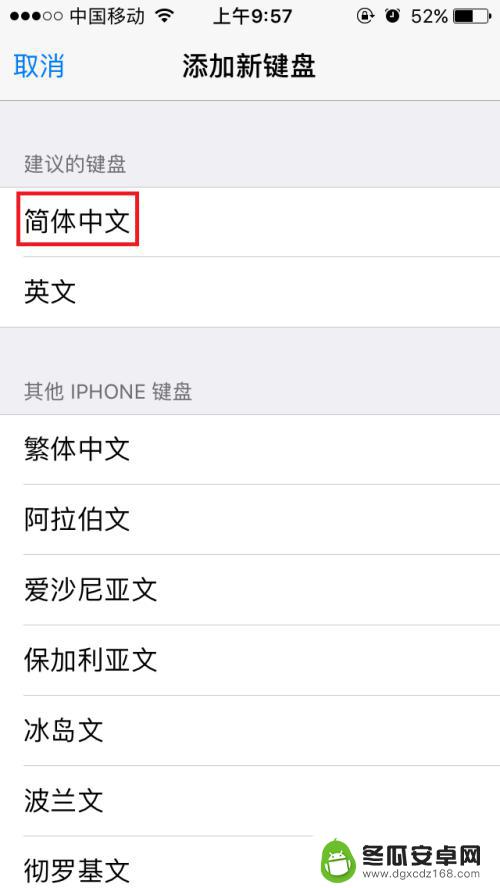
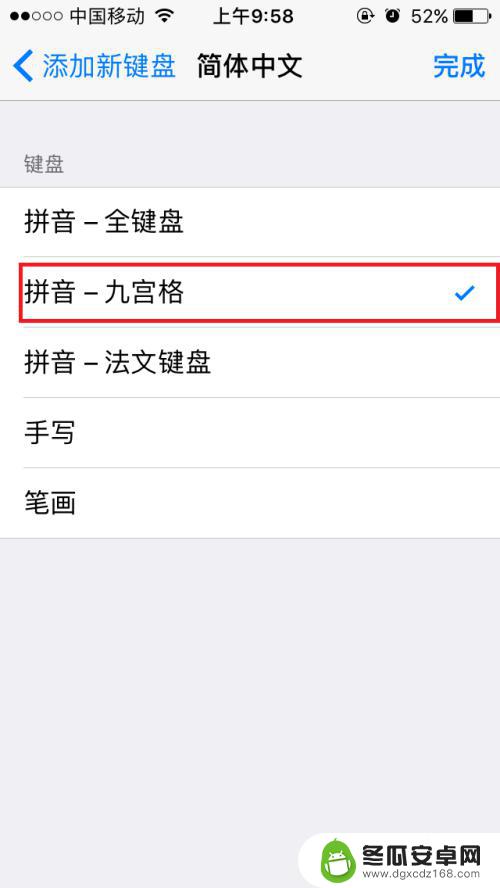
6.设置好以后我们找到一个可输入的位置点击就可以看到拼音九宫格已经设置生效了
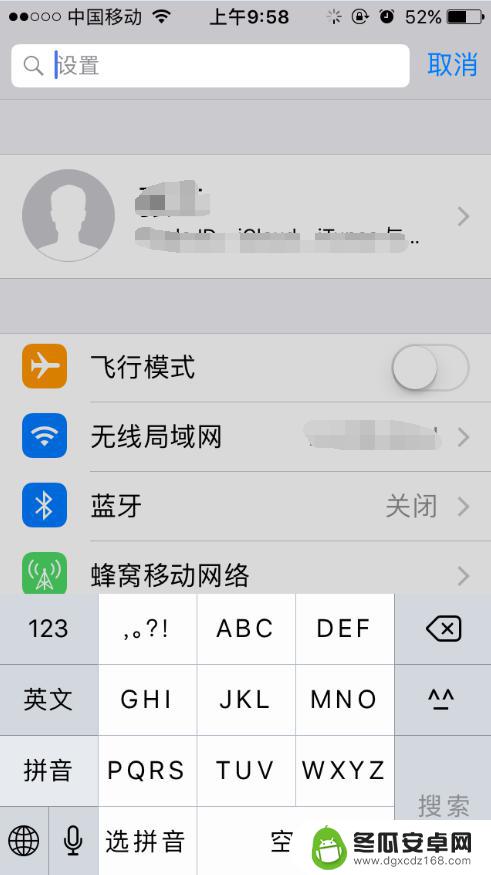
以上就是苹果新手机九宫格使用不便的全部内容,对于不了解的用户,可以按照小编的方法来操作,希望能够帮助到大家。










